
Kitame straipsnyje apžvelgsime „Rambox“. Ši paraiška kyla kaip „viskas viename“, kuris toje pačioje sąsajoje siekia sujungti visas pašto ir žinučių programas, kurias naudojame kiekvieną dieną. Šio tipo įrankiai paprastai yra skirti mūsų produktyvumui gerinti. Jei be to, jie gali šiek tiek patobulinti mūsų sąskaitų tvarkymą, tada galime pasakyti, kad kalbame apie įdomią programą.
Akivaizdu, kad kai vartotojai kalba su mumis apie „viskas viename“, paprastai kyla klausimas, su kokiomis paslaugomis jis suderinamas. Na, reikia pasakyti, kad šiuo atveju jie yra apie 103 paslaugas ir tarp jų yra geriausiai žinomi. Kai kuriuos iš jų galima paryškinti tokius, kokie jie yra; „WhatsApp“, „Facebook Messenger“, „Skype“, „Slack“, telegrama, „WeChat“, „Gmail“, „Outlook“, „Yahoo Mail“, „Tweetdeck“, „HipChat“ ir daugelis kitų. Šiose eilutėse mes pamatysime, kaip galime įdiegti šį programos leidinį „Ubuntu 19.04“.
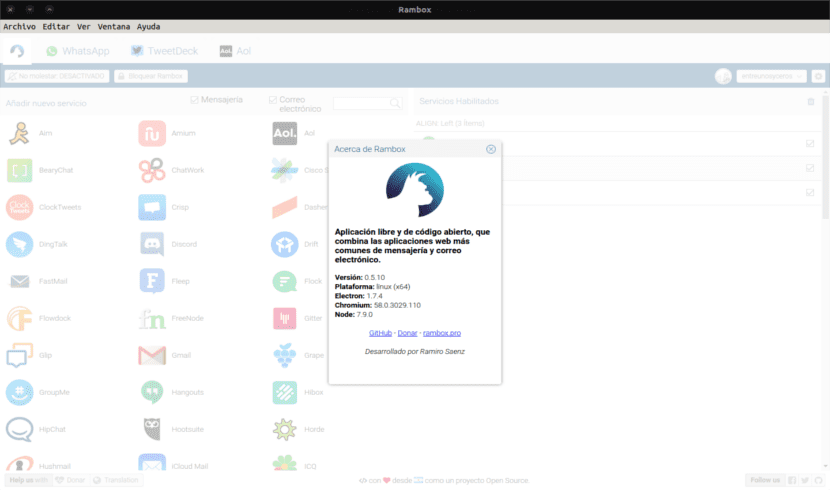
aš manau galima sakyti, kad „Rambox“ laikosi tos pačios linijos kaip Franz, taip pat naudojant „Electron“. Tai programa, į kurią galime įtraukti praktiškai visas savo pranešimų siuntimo paslaugas, el. Paštą ir kitus įrankius, kuriuos kasdien naudojame bendraujant. Tai yra, užuot atidarius kiekvieną programą atskirai (arba naršyklėje), „Rambox“ rasite viską, kas puikiai sutvarkyta skirtukuose, labai patogiu būdu.
„Rambox“ bendrosios savybės

- Šią programą galėsime naudoti skirtingų kalbų.
- „Rambox“ yra programa, kurios tikslas - suteikti mums vieninga galimybė valdyti visas mūsų ryšio paskyras iš vienos darbo srities. Naudodami „Rambox“ galime turėti kelias „Gmail“ arba „Outlook“ paskyras vienoje programoje. Jis taip pat suderinamas su „WhatsApp“, „Telegram“ ir kitomis pranešimų siuntimo paslaugomis. Jei esate vienas iš tų, kurie naudojasi daugeliu šių paslaugų, jums „Rambox“ bus labai naudinga.
- „Rambox“ turi nemokamą versiją, kurio daugumai vartotojų paprastai yra daugiau nei pakankamai. Nepaisant to, taip pat turi verslo planus toliau plėsti mums teikiamas funkcijas. Kai kurie iš jų yra spartieji klavišai, todėl naudoti „Rambox“ bus daug efektyviau. Tai leis mums įgalinti ir išjungti programas jų neištrinant, taip pat galime naudoti režimą „Netrukdyti“.
- Ši programa, pasak jos kūrėjų, labai rimtai vertina saugumo aspektą. Leis mums nustatyti pagrindinį slaptažodį norėdami naudotis mūsų paslaugomis.
- Jei nerandate programos, kurią dažnai naudojate, ši programa taip pat siūlo galimybę tai padaryti pridėti ir konfigūruoti savo programas.
- Turėsime galimybę rinktis tarp a šviesi tema ir dar viena tamsa.
- Rambox platinamas pagal MIT licenciją ir su šaltinio kodą galite rasti „GitHub“.
Tai tik kelios programos funkcijos. Jeigu tu susidomėjai patikrinkite visas jo savybes, galite tai padaryti jų interneto svetainėje.
Įdiekite „Rambox“ į „Ubuntu“
Tai yra programa, kurią galima rasti galima „Windows“, „Gnu“ / „Linux“ ir „Mac OS“. „Ubuntu“ galėsime jį rasti „Snap“, „AppImage“ arba .deb paketo formatas, kaip matyti iš jo išleidžia puslapį. Nuo šio rašymo naujausia programos versija 0.6.8.
Snap paketas
į atsisiųskite ir įdiekite šios programos papildomosios versijos paketą, turėsime atidaryti tik terminalą („Ctrl“ + „Alt + T“) ir jame įrašyti šias komandas:
wget https://github.com/ramboxapp/community-edition/releases/download/0.6.8/Rambox-0.6.8-linux-amd64.snap

sudo snap install --dangerous Rambox-0.6.8-linux-amd64.snap
Baigę diegimą, mes galime jį paleisti iš pagrindinio meniu.

Kaip matote ankstesnėje ekrano kopijoje, yra daugybė prieinamų paslaugų. Pasirinkę bet kurį iš jų, tiesiog turite parašyti savo kredencialus, kad galėtumėte pradėti jį naudoti.
Naudoti kaip „AppImage“
Jei norite naudoti šią programą kaip „AppImage“, yra tik atsisiųskite atitinkamą failą. Norėdami tai padaryti, galime eiti į išleidžia puslapį arba atidarykite terminalą („Ctrl“ + „Alt“ + T) ir parašykite jame:

wget https://github.com/ramboxapp/community-edition/releases/download/0.6.8/Rambox-0.6.8-linux-x86_64.AppImage
Baigę atsisiųsti, turėsime tik tai padaryti suteikti reikalingus leidimus atsisiųstam failui, ir mes galime pradėti naudotis programa.
Naudokite .deb paketą
Jei nori įdiekite programą naudodami atitinkamą .deb paketą, jūs tiesiog turite atsisiųsti jį iš savo išleidžia puslapįarba atidarydami terminalą („Ctrl“ + „Alt“ + T) ir atsisiųsdami jį naudodami „wget“:

wget https://github.com/ramboxapp/community-edition/releases/download/0.6.8/Rambox-0.6.8-linux-amd64.deb
Kai atsisiuntimas bus baigtas, tame pačiame terminale mes galime parašykite šią komandą, kad galėtumėte tęsti diegimą:

sudo dpkg -i Rambox-0.6.8-linux-amd64.deb
Jei terminalas grįš priklausomybės problemos, tai galima išspręsti įvedus tą patį terminalą:
sudo apt-get -f install
Jūs pasirenkate pasirinktą diegimo parinktį, ją baigę turite mėgautis tik šia programa, kuri gali būti alternatyva Franzui.
Nuo projekto pradžios esu „Rambox“ vartotojas. Jei programą ketinama naudoti „Debian“ ar „Ubuntu“ darinyje, patartina naudoti .deb versiją, spragtelėjimai nėra gerai pritaikyti, ji neturi akcentų nei tema pasak komandos.
Sveiki. Ačiū už užrašą, nors tiesa ta, kad nepastebėjau nė vienos iš tų problemų, apie kurias kalbate. Nors taip pat tiesa, kad tai buvo tik greitas žvilgsnis. Salu2.